
בזכות אפליקציה מובנית קול מזכרים, אתה יכול להקליט ולשתף קלטות אודיו שלך על האייפון שלכם בקלות. אנחנו נראה לך איך להשתמש ביישום כדי לבצע ההקלטה הקולית הראשונה אי הפעם שלך.
אין גבול הקלטה מסוים ביישום קול מהזכרים. כל עוד שלך יש אייפון אחסון פנוי , אתה יכול להמשיך להקליט אודיו שלך.
קָשׁוּר: איך להקליט אודיו מכל מיקרופון Bluetooth ב- iPhone או iPad
להקליט אודיו על האייפון בעזרת היישום קול מזכרים
כדי להפוך הקלטת שמע הראשון שלך על האייפון שלך, לפתוח את אפליקציית קול מזכרים בטלפון.
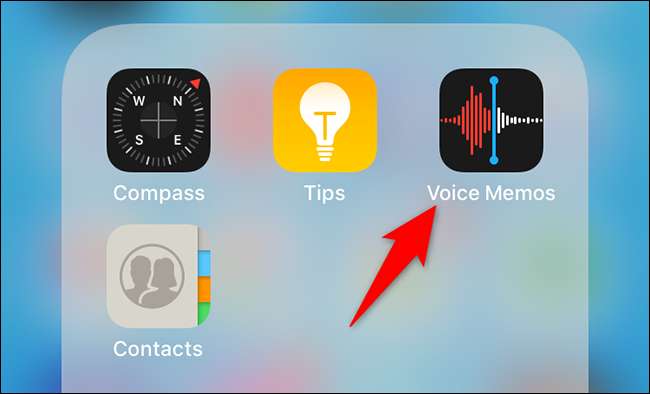
בשנת קול מזכרים, בתחתית, להקיש על כפתור אדום גדול כדי להתחיל להקליט.
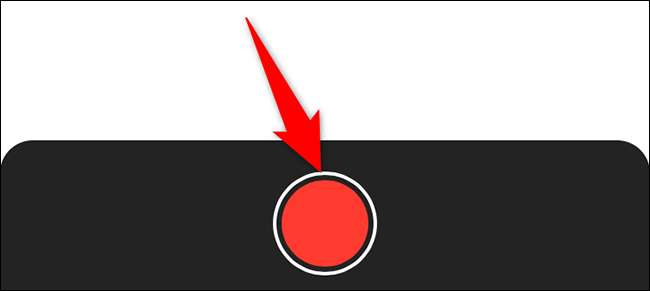
האייפון שלך עכשיו הקלטת אודיו עם המיקרופון המובנה שלה. אל תהסס לשיר שיר, ורשום, או לדבר מה שזה לא יהיה, כי אתה רוצה להקליט; האייפון שלך הוא מקשיב לך .
כשתסיימו ורוצים להפסיק את ההקלטה, לחץ על כפתור אדום גדול בתחתית קול מזכרים.
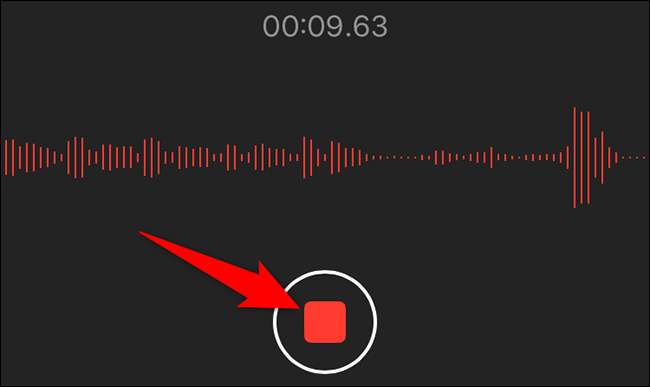
הקלטת השמע שלך נשמרה כעת ביישום. כדי להפעיל אותה, להקיש את ההקלטה ולאחר מכן להקיש על סמל המשחק.
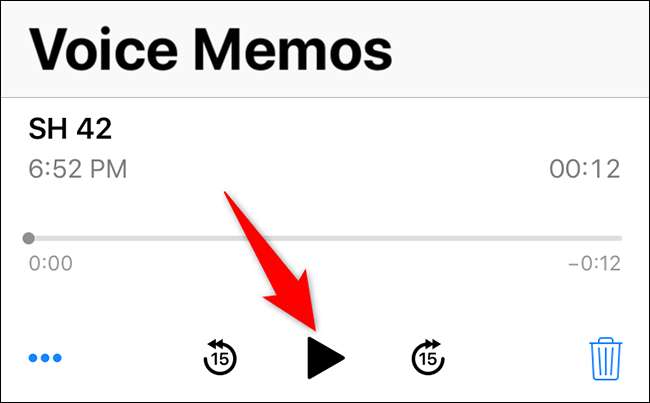
וככה אתם עושים הקלטות קוליות על האייפון שלך מבלי להשתמש באפליקציית צד שלישי. אם אתה צריך להשתמש קול מזכרים לעתים קרובות, יש דרך להפעיל אותו במהירות Control Center .
קָשׁוּר: איך קול מזכרים במהירות שיא על iPhone או iPad
שינוי שם של הקלטת קול על iPhone
אולי כדאי לך לקרוא את ההקלטות ולכן הם קלים לזיהוי.
לשם כך, ב קול מזכרים, להקיש את ההקלטה שברצונך לשנות את שמה.
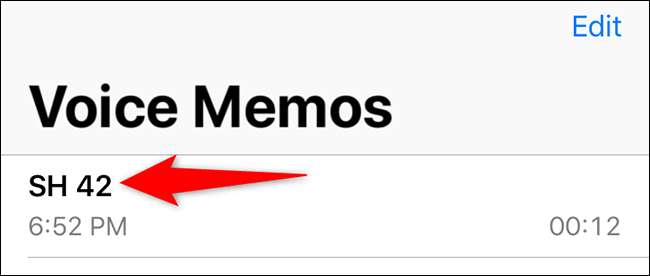
הקש על שם ההקלטה הנוכחית כדי להפוך אותו לעריכה. לאחר מכן הקלד שם חדש עבור ההקלטה ולחצו על Enter.
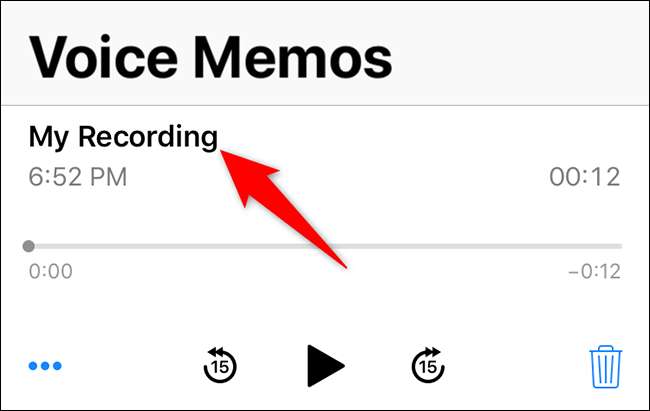
ההקלטה שלך עכשיו משתמשת בשם החדש שציין.
שתף הקלטה קולית על iPhone
אתה יכול לשתף הקלטות קול מהזכרים שלך באמצעות תפריט Share הסטנדרטי של האייפון . זה אומר שאתה יכול לשתף את ההקלטות עם אפליקצית הקבצים דרייב, גוגל, ואפילו לשלוח אותם באמצעות דואר אלקטרוני למישהו.
כדי לגשת לתפריט נתח, לפתוח קול מזכרים והקש על ההקלטה חלקה.

בפינה השמאלית התחתונה של ההקלטה שלך, הקש על שלוש הנקודות.

מהתפריט שמופיע, בחר "שתף".
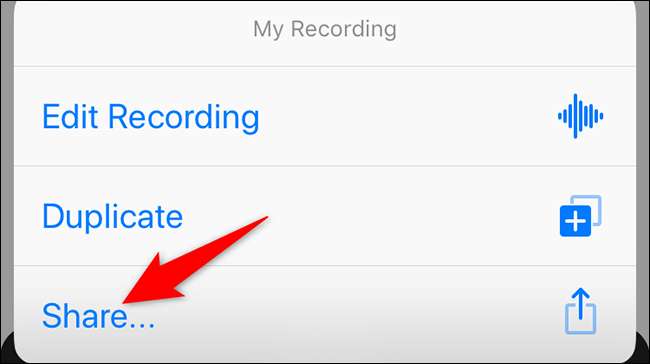
תפריט Share הסטנדרטי של האייפון שלך ייפתח. הנה, לבחור איפה אתה רוצה לשתף את ההקלטה.
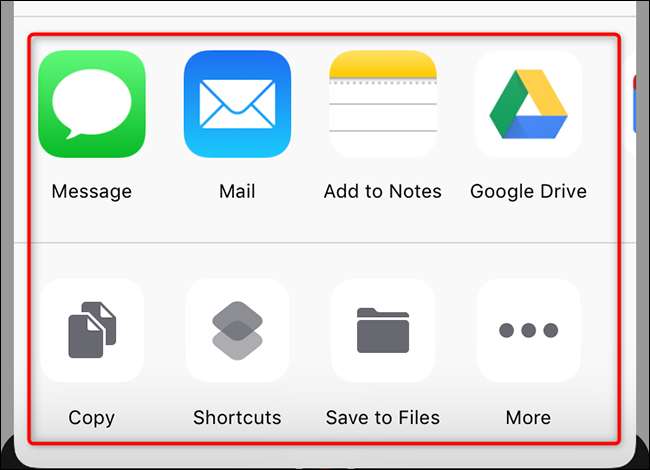
קָשׁוּר: כיצד להתאים אישית את הגיליון שתף ב- iPhone או iPad
מחיקת הקלטה קולית על iPhone
אם אתה כבר לא צריך הקלטה קולית, אתה יכול למחוק את ההקלטות בודדות או מרובות בבת אחת ב קול מזכרים.
לשם כך, לפתוח קול מזכרים ו ברז "ערוך" בפינה הימנית העליונה.
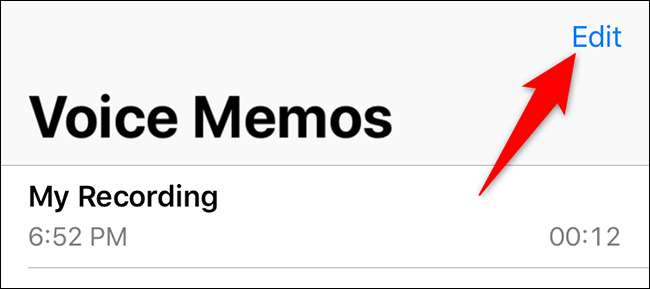
בחר את קלטות אודיו שאתה רוצה למחוק.
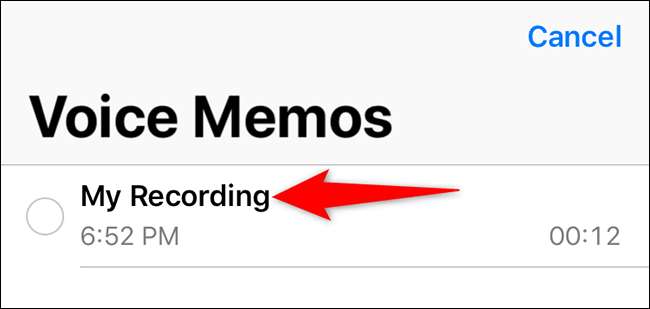
בפינה הימנית התחתונה קול מזכרים, ברז 'מחק'.
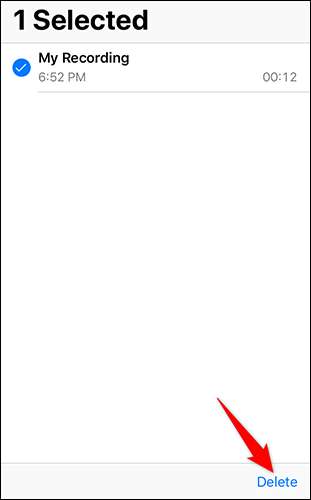
קול מהזכרים יעברו הקלטות שבחרו לתיקייה "נמחקה לאחרונה". ההקלטות תישארנה פה 30 יום ולאחר מכן תהיה יוסר לצמיתות .
אם אתה רוצה להיפטר הקלטות שלך לצמיתות מבלי להישאר עוד 30 ימים, ולאחר מכן הקש על התיקיה "נמחק לאחרונה" על המסך הראשי של MemoS.
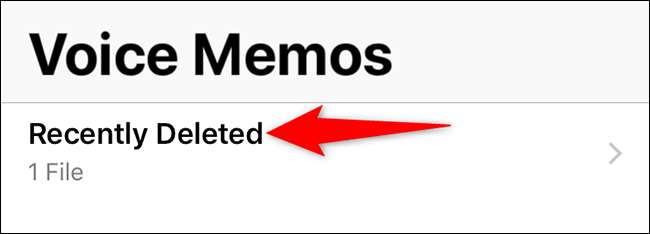
בפינה הימנית העליונה של המסך "נמחק לאחרונה", הקש על "עריכה".
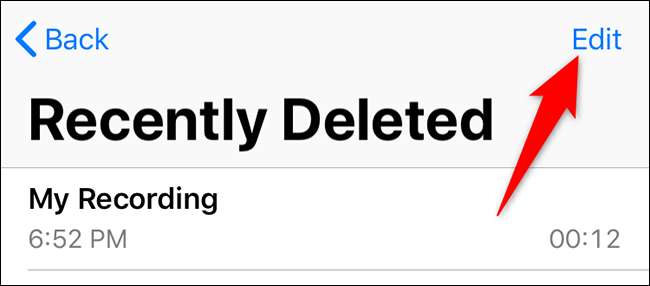
בחר את הקלטות למחיקה, ולאחר מכן בפינה השמאלית התחתונה, הקש על "מחק".
עֵצָה: אם ברצונך לשחזר את הקלטות השמע שנמחקו, ולאחר מכן הקש על האפשרות "שחזור" במקום זאת.
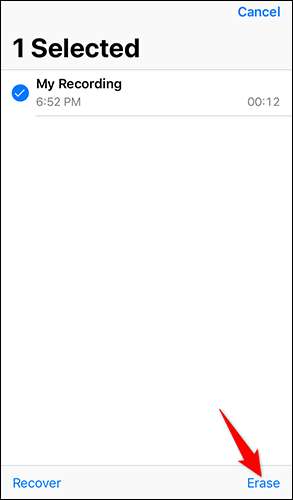
מהתפריט שנפתח, בחר "מחק הקלטה".
אַזהָרָה: לא ניתן לשחזר את ההקלטות שלך לאחר שנמחקו לצמיתות. ודא שאתה באמת רוצה למחוק אותם לפני הקשה "מחיקה הקלטה".
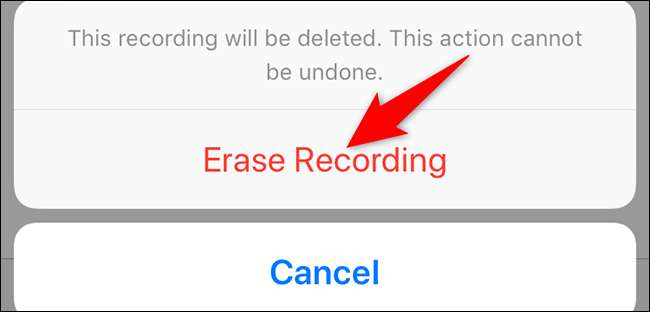
ההקלטות שלך נמחקות כעת.
תזכורות קוליות היא יישום שימושי מאוד כדי להפוך את הקלטות שמע מהיר. זה כלי מושלם כאשר אתה רוצה לציין משהו אבל אתה לא יכול להקליד. תהנה!
האם ידעת שאתה יכול אפילו שיא שיחות טלפון ב- iPhone שלך ? ישנן דרכים שונות לעשות זאת, כפי שתואר במדריך שלנו.
קָשׁוּר: כיצד להקליט שיחת טלפון על iPhone שלך







